優れた方法とツールで画像サイズを縮小する方法
大きなデジタル写真があると、作業に支障をきたすことがあります。また、これらのファイルがあると、Web サイトが画像を効率的に読み込む能力が妨げられます。重要な画像情報を長時間待つと、閲覧者の気分が悪くなります。この問題に対処するには、次のことが不可欠です。 画像サイズを縮小する または、画像に関連するデータ量を削減します。これにより、画像の転送と保存の効率が向上します。さらに、画像のサイズを効果的に縮小すると、ファイルの読み込み速度が向上します。幸いなことに、この記事では、いくつかの貴重で実用的な方法を拡大し、画像を圧縮するための効果的なアプローチを紹介します。それでは、これ以上お待たせせずに、始めましょう。
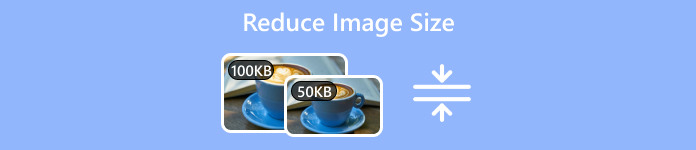
パート1. 画像サイズを縮小する3つの効果的な方法
画像のサイズを縮小する方法は 3 つあります。圧縮、切り取り、寸法の縮小です。それぞれに、画像のさまざまな側面に対応する機能があります。さらに、これらの方法を組み合わせることで、特定のニーズに合わせて画像を効果的に調整できます。したがって、このタスクがストレージ スペースの節約、オンライン使用の最適化、ファイル サイズと視覚品質のバランスをとるためのものである場合でも、これらの方法は効果的です。特定のユース ケースでは、サイズと品質の適切なバランスを見つけるために、これらの方法を試してみることが推奨されることがよくあります。そこで、ここでは、切り取りと圧縮、および画像のサイズまたは寸法の縮小という 2 つの一般的な方法について説明します。
1. 画像サイズを圧縮する
画像の圧縮は、ファイル サイズを最小化するために使用される高度な方法です。データのエンコードを最適化して、コンパクトなストレージと画像品質の維持との間の微妙なバランスを実現します。とはいえ、この方法は、ファイル サイズと画像の忠実度の適切なバランスをとることが重要な状況で特に有利です。さらに、JPEG や PNG などの主要な圧縮アルゴリズムは、画像データ内の冗長な情報を体系的に識別して削除することで、このプロセスで重要な役割を果たします。その結果、全体的な視覚的整合性を過度に損なうことなく、効率的なストレージと高速オンライン転送を可能にする合理化されたファイル サイズが実現します。驚くべきことに、この圧縮プロセスは部分的に可逆的であるため、ファイル サイズの縮小と画像品質の維持の間のトレードオフを、特定の好みに応じて微調整する柔軟性が得られます。全体として、画像圧縮は多用途の技術であり、デジタル ランドスケープでのビジュアルの最適なプレゼンテーションを確保しながら、ストレージ リソースの需要を削減します。
2. 画像のサイズを縮小する
画像の寸法を変更すること、一般的にはサイズ変更と呼ばれることは、ファイルのサイズと画像の視覚的な表現に影響を与えるプロセスです。寸法を小さくする行為は、ファイル全体のサイズが同等に小さくなることに関連しています。さらに、このアプローチは、縮小版の画像が許容されると考えられる場合に非常に有利です。これは、サムネイルを作成したり、画像をオンラインで表示できるように準備したりするシナリオで特に当てはまります。画像の幅と高さを変更することで、画像のサイズを制御し、特定の要件に合わせることができます。また、品質を損なわずに画像サイズを縮小するこの方法は、アップロードと共有用に画像を最適化する効果的で迅速な方法として際立っています。全体として、 画像のサイズ変更 ストレージスペースを節約し、オンラインで共有するためには不可欠です。
3. 画像をトリミングする
最後に、トリミング法です。これは、画像から特定のセクションを意図的に削除する写真編集テクニックです。これにより、視聴者の注意を特定の主題に向けるか、全体の構成を変更します。この方法の主な利点は、意図した視覚効果に貢献しない可能性のある画像表示内の無関係な領域を削除することで、ファイル サイズを大幅に削減できることです。さらに、余分なコンテンツを戦略的に削除することで、不要なデータの負担をかけずに、最終的な画像に焦点が当てられ、インパクトのあるものになります。したがって、Web 用に画像を圧縮する代わりに、画像の不要なセクションを手動で選択して削除できるさまざまな写真編集ツールを使用することで、トリミングを効果的に実行できます。このプロセスは、トリミングされた領域に対応するデータが意図的に破棄されるため、ファイル サイズに直接影響します。その結果、伝達力を維持しながら、ストレージ スペースをあまり占有しない、合理化された画像が得られます。
パート2. オンラインで画像サイズを圧縮する方法
1. FVC無料画像圧縮ソフトを使う
最初に使う価値のあるオンラインツールはこれです FVCフリーイメージ圧縮この圧縮ツールは、高度な最適化と圧縮アルゴリズムを採用した、写真圧縮用に設計された効率的で高速なツールとして際立っています。さらに、このツールの汎用性は、PNG、JPEG、SVG、アニメーション GIF などのさまざまな画像形式にまで及びます。また、最適な解像度と品質を維持しながら、画像サイズを KB 単位で大幅に削減することを主な目的としているため、画像の品質を損なうことなく、大幅なサイズ削減を実現できます。この無料の画像圧縮ツールの優れた機能の 1 つは、バッチ圧縮をサポートしていることです。アップロードした直後に、複数の画像のサイズを同時に簡単に変更できます。これにより、プロセスが合理化され、貴重な時間を節約できます。
さらに、この FVC 無料画像圧縮ツールは、最大 40 枚の画像と各画像の最大サイズ 5MB に対応します。また、さまざまな圧縮ニーズを持つユーザーに対して十分な柔軟性を提供します。
特徴
◆ アップロードと圧縮の手順。
◆ バッチ処理。
◆ 迅速な圧縮処理。
◆ 高品質の出力。
◆ 100% セキュアサーバー。
◆ 完全に無料の 画像サイズ縮小.
FVCで圧縮する方法
ステップ1。 FVC Free Image Compressor の公式 Web サイトにアクセスしてください。
ステップ2。 圧縮したい画像ファイルをドロップするか、 画像をアップロードする ボタンを押して入れます。
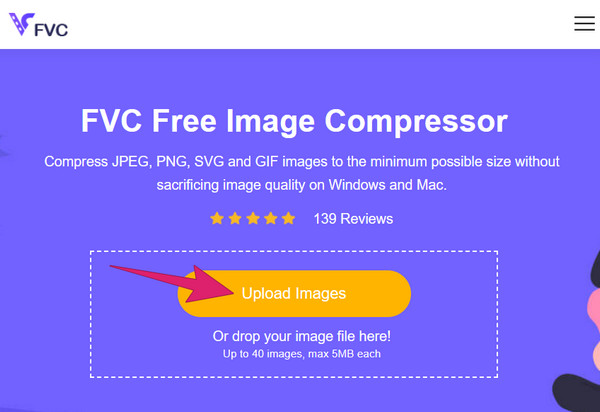
ステップ3。 このツールは写真をアップロードするとすぐに、画質を落とさずに画像サイズを縮小します。完了したら、 すべてダウンロード 圧縮された画像をエクスポートするためのボタン。
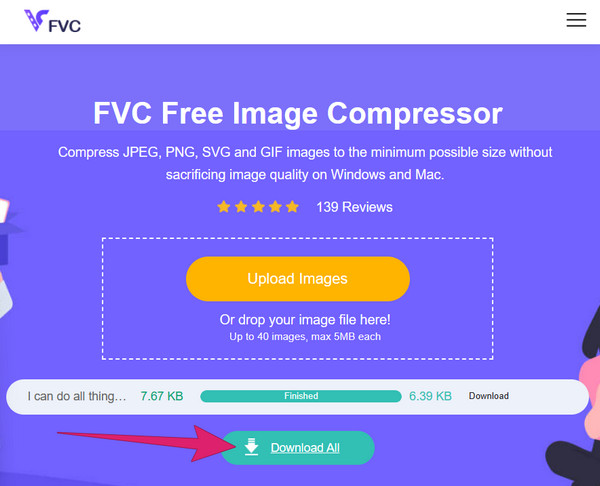
2. TinyPNGの使用
次に優れたオンライン画像圧縮ツールはTinyPNGです。この圧縮ツールは、最も人気があり、長年使用されている無料の圧縮ツールの1つで、 PNG および JPG 形式。信頼性の高いソリューションとしての評判が長年にわたって維持され、画像サイズを縮小したい人にとって信頼できるリソースとなっていることは否定できません。さらに、この TinyPNG は、アプリケーションやオンライン ストアの Web サイトにとって貴重な画像サイズの最適化に欠かせないツールです。この圧縮ツールの注目すべき機能の 1 つは、画像サイズを 70% 以上削減し続ける優れたパフォーマンスです。ただし、TinyPNG は最大 20 枚の画像しか処理できません。
特徴
◆ オリジナル品質維持。
◆WordPressプラグイン。
◆ ファイルサイズを大幅に削減します。
◆ バッチ処理。
TinyPNG で画像を 50kb に圧縮する方法
ステップ1。 TinyPNG の Web サイトにアクセスすると、すぐにファイルのアップロードを開始できます。
ステップ2。 ファイルをアップロードするには、「ここに画像をドロップしてください」というボックスにファイルをドロップするだけです。
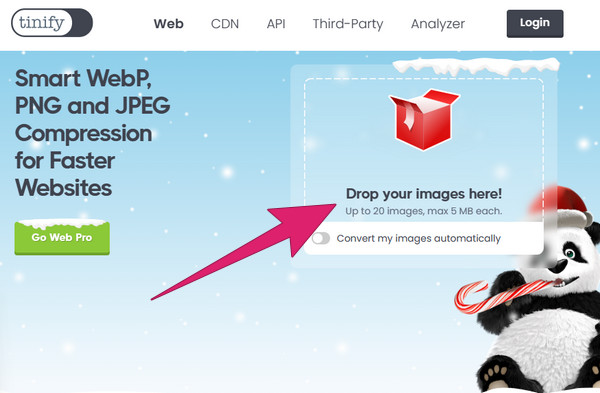
ステップ3。 画像が圧縮されたら、 すべてダウンロード ボタン。
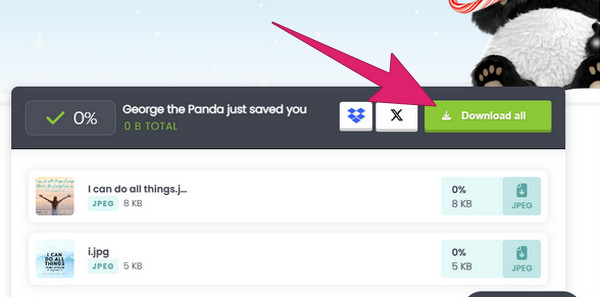
3. Compressor.io の使用
最後に、Compressor.io を紹介します。これは、非常に効果的な画像圧縮ツールとして際立っています。これは、その優れた圧縮率で有名で、非可逆圧縮と可逆圧縮の両方の方式を組み込んだ二重のアプローチを採用しています。さらに、Compressor.io は効率的なバッチ処理を可能にし、最大 10 枚の画像を同時に圧縮できます。さらに、各画像の最大ファイル サイズは 10 MB であるため、妥当なサイズ制限内で複数のファイルを処理できる柔軟性があります。ただし、最大 5% -20 % の削減しか達成できません。
特徴
◆ PowerPoint から画像を圧縮します。
◆ロスレス画像圧縮処理。
ステップ1。 ファイルをアップロードエリアにドロップするか、 ファイルを選択 画像をインポートするためのボタン。
ステップ2。 圧縮タイプを選択してクリックします。
ステップ3。 クリック ダウンロード 写真をエクスポートするプロセスの後にボタンをクリックします。
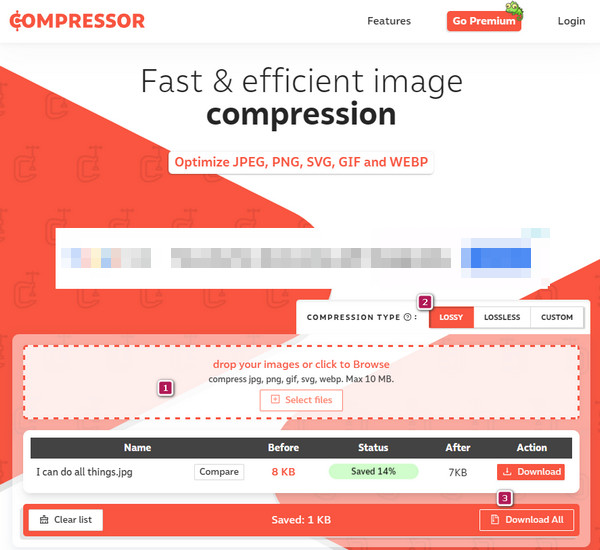
パート3. 画像のサイズや寸法を縮小する方法
1. JPEGオプティマイザーを使用する
JPEGオプティマイザーという名前はJPEGのみが対応しているように聞こえますが、実際は違います。 GIF コンプレッサー JPEG Optimizer は、PNG ファイルのサイズを縮小するツールです。このユーザーフレンドリーなオンライン ツールは、画像圧縮ツールとしての信頼性とシンプルさで知られています。JPEG Optimizer の最適化プロセスは簡単です。画像のパフォーマンスを向上させたいユーザーにとって、使いやすさが保証されます。さらに、このツールは特定の寸法に合わせて画像のサイズを変更するのに優れているため、さまざまなプラットフォームや目的に合わせてビジュアルを調整するのに最適です。同時に、画像を効率的かつ大幅に圧縮します。ただし、JPEG ファイルで実行される圧縮プロセスにより、画像の解像度が低下する可能性があることに注意することが重要です。
特徴
◆ 画像変換。
◆ パーソナライズ 画質.
◆ 画像を好みのサイズに変更します。
画像を圧縮する方法
ステップ1。 コンプレッサーのページにアクセスし、そこに画像ファイルをドロップします。
ステップ2。 ナビゲート オプション あなたの好みに応じて。
ステップ3。 次に、をクリックします 圧縮 ボタンをクリックしてプロセスを開始します。その後、出力をダウンロードします。
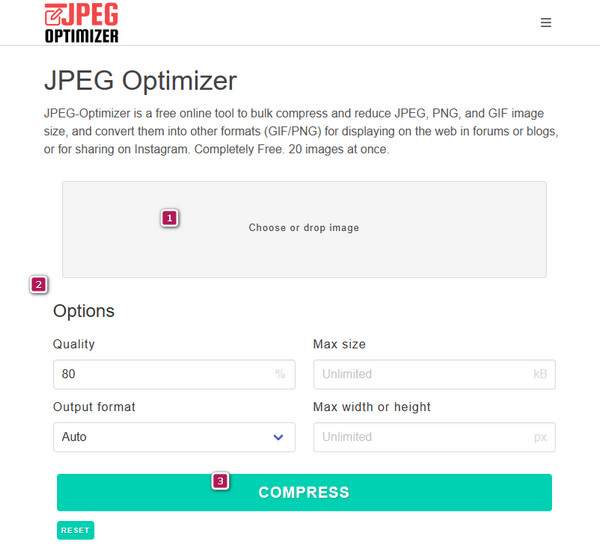
2. 写真リサイズ
もう一つの価値のある寸法縮小ツールは Photo Resizer です。このツールは、画像のサイズを変更するだけでなく、ファイルの見た目を良くするためのさまざまな編集機能も組み込んで、多目的なソリューションを提供します。さらに、ファイル サイズを縮小して寸法を調整するには、クリエイティブな要素を使用して画像全体の美観を高めることができます。ただし、一度に縮小できるのは画像寸法 1 つだけであることに注意してください。
特徴
◆ 画像を縮小、切り取り、拡大します。
◆ 基本的な編集機能。
◆ ソーシャルイメージで写真を共有します。
ステップ1。 そのページで、 ブラウズ ボタンをクリックして画像ファイルをアップロードします。
ステップ2。 好みのサイズに合わせて、サイズ変更バーを自由にドラッグします。
ステップ3。 すべて完了したら、変更を保存するには、 適用する ボタン。
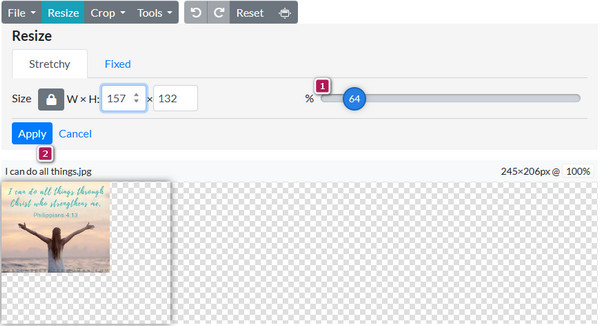
パート4. 画像ファイルサイズに関するよくある質問
Web ページに最適な画像ファイルのサイズはどれくらいですか?
Web ページの理想的な画像サイズは 100 ~ 200 KB 未満です。
写真の MB サイズを縮小するにはどうすればいいですか?
FVC Free Image Compressor などの信頼性の高い画像圧縮ツールを使用します。
画像サイズを小さくすると画質は落ちますか?
はい、ファイルサイズを小さくするとピクセル数が減るため画像の品質が低下する可能性があります。
JPEG はどの程度圧縮できますか?
JPEGの標準圧縮サイズは10:1~20:1です。
圧縮のない画像形式はありますか?
はい。BMP および RAW 形式では通常、圧縮されません。
結論
圧縮して 画像サイズを縮小する 確かに理想的です。とはいえ、自分に最適なツールと方法を選択できます。モバイルデバイスとデスクトップに最適なサイズ縮小アプリが必要な場合は、 FVC 画像圧縮オンライン 最善の解決策をご提案します。



 ビデオコンバーター究極
ビデオコンバーター究極 スクリーンレコーダー
スクリーンレコーダー


